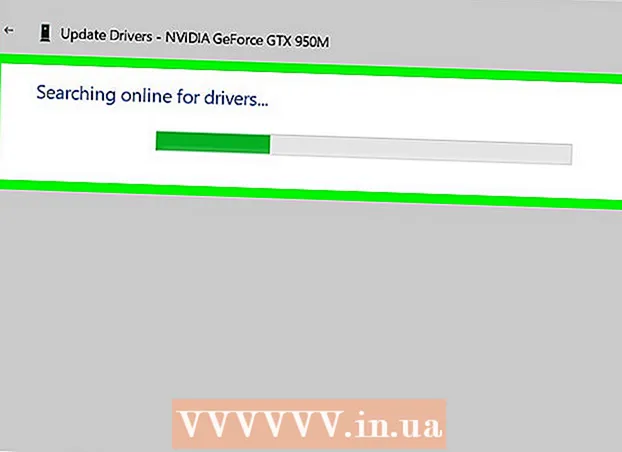May -Akda:
Randy Alexander
Petsa Ng Paglikha:
4 Abril 2021
I -Update Ang Petsa:
1 Hulyo 2024

Nilalaman
Ipapakita sa iyo ng pahinang wiki na ito kung paano ikonekta ang soundbar sa iyong Windows computer.
Mga hakbang
Paraan 1 ng 3: Gumamit ng Bluetooth (Wireless)
Buksan ang soundbar.
- Kung ang soundbar ay pinalakas ng baterya, ipasok ang baterya, pagkatapos ay pindutin ang power button.
- Kung pinapagana ang soundbar, isaksak ang power cable sa isang outlet ng pader o isang mahabang outlet, at pagkatapos ay pindutin ang power button.

Ilagay ang soundbar sa mode ng pagpapares. Ang mga hakbang upang magawa ito ay nag-iiba sa bawat modelo, ngunit madalas mong pindutin ang isang pindutan sa soundbar para makita ito ng computer.- Suriin ang gabay ng gumagamit ng soundbar para sa mga hakbang na tukoy sa iyong modelo.
- Ang ilang mga soundbars ay awtomatikong i-on ang mode ng pagpapares.

Buksan ang Action Center sa Windows 10. Ito ay isang square chat bubble sa kanan ng orasan sa taskbar, karaniwang matatagpuan sa ilalim ng screen. Maaaring mayroong isang maliit na numero sa icon.
I-on ang Bluetooth. Hanapin ang kahong "Bluetooth", mayroong isang maliit na icon na mukhang isang bow sa tagiliran nito.
- Kung ang kahon ay magaan at sinabing "Hindi Nakakonekta" (o ipinapakita ang pangalan ng isang konektadong aparato), ang Bluetooth ay nakabukas.
- Kung sinabi ng kahon na "Bluetooth" at madilim, i-tap ito upang i-on ang Bluetooth.

I-click ang cell Kumonekta (Floating Link) sa Action Center. Ang pagpipiliang ito ay may isang icon para sa monitor ng computer at mga speaker. Sisimulan ng pag-scan ng Windows ang iyong aparato.
Mag-click sa soundbar kapag nagpapakita ito. Ikonekta nito ang iyong computer sa soundbar. Kapag nakakonekta, ang lahat ng mga tunog ay mai-redirect sa soundbar.
- Kapag ipinares ang nagsasalita, awtomatikong kumokonekta ang computer sa speaker sa tuwing nasa saklaw ito.
Paraan 2 ng 3: Gumamit ng isang AUX cable
Buksan ang soundbar.
- Kung ang soundbar ay pinalakas ng baterya, ipasok ang baterya, pagkatapos ay pindutin ang power button.
- Kung pinapagana ang soundbar, isaksak ang power cable sa isang outlet ng pader o isang mahabang outlet, at pagkatapos ay pindutin ang power button.
I-plug ang isang dulo ng AUX cable sa audio port ng iyong computer. I-plug ang 3.5mm jack sa port na may maliit na icon ng headphone na nakalimbag dito. Ang port na ito ay karaniwang matatagpuan sa tabi ng port na ginagamit para sa laptop keyboard o matatagpuan sa harap ng desktop.
I-plug ang kabilang dulo ng AUX cable sa soundbar. Ang posisyon ng pagtatapos ng cable ay magkakaiba sa pamamagitan ng aparato, ngunit kadalasan ang port ay mamarkahan ng "AUX." Kapag nagawa ang koneksyon, awtomatikong i-play ng Windows ang tunog sa pamamagitan ng soundbar. anunsyo
Paraan 3 ng 3: gumamit ng isang optical optical cable (Toslink)
Buksan ang soundbar.
- Kung ang soundbar ay pinalakas ng baterya, ipasok ang baterya, pagkatapos ay pindutin ang power button
- Kung pinapagana ang soundbar, isaksak ang power cable sa isang outlet ng pader o isang mahabang outlet, at pagkatapos ay pindutin ang power button.
Ipasok ang isang dulo ng Toslink cable sa soundbar. Kung ang soundbar ay may isang Toslink port (kilala rin bilang isang optical audio cable), maaari kang gumamit ng isang optical audio cable upang kumonekta sa computer. Ang mga port ay karaniwang may label na "TOSLINK" o "OPTICAL."
- Ang Toslink ay ang pamantayang optical audio cable na karaniwang ginagamit upang ikonekta ang mga system ng home theatre sa mga digital electronic device, tulad ng mga DVD player.
Ipasok ang kabilang dulo ng Toslink cable sa computer. Ang mga port ay karaniwang may label na "TOSLINK," "OPTICAL," o "DIGITAL AUDIO OUT." (DIGITAL AUDIO OUTPUT). Kung gumagamit ka ng isang desktop computer, nasa likod ito. Kung ito ay isang laptop, malamang na ang port ay nasa magkabilang panig. Kapag nakakonekta, ipinapadala ng computer ang lahat ng mga tunog sa pamamagitan ng soundbar.
- Ang ilang mga mas payat na laptop ay maaaring walang TOSLINK port.